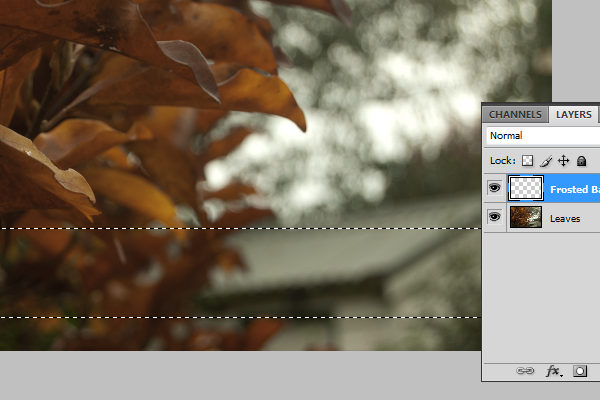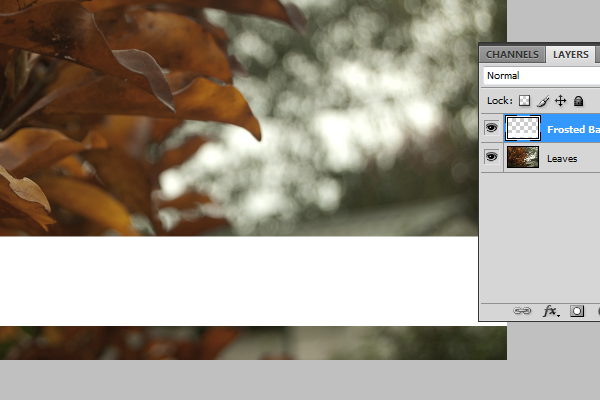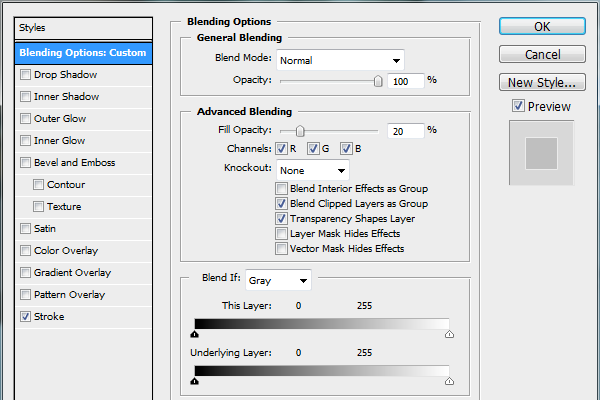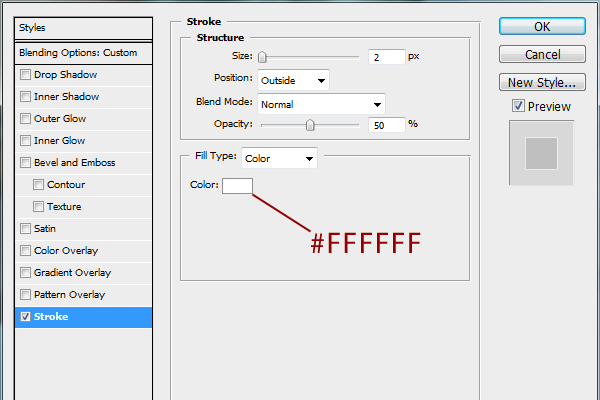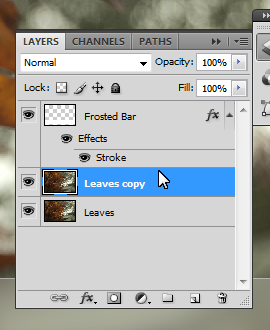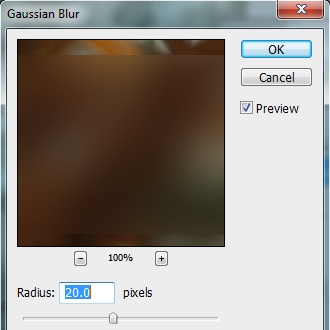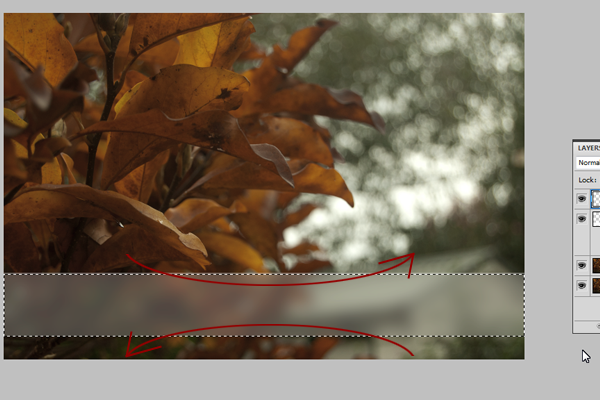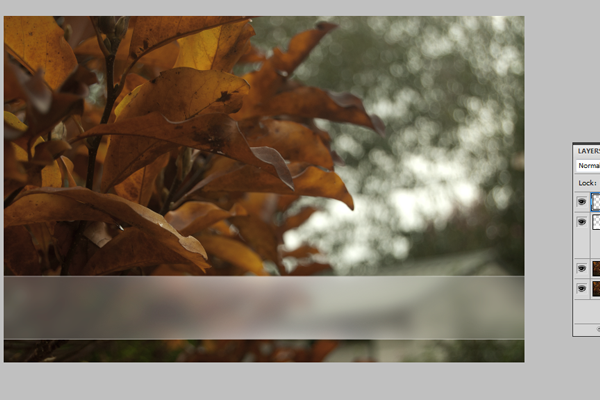foto 's snel met foto' s van toevoeging van bevroren achtergrond:,,,,,,, in deze tip training toevoeging van bevroren achtergrond, zullen we aan het creëren van een glazen kolom kan een verbetering van de tekst, je foto 's of een verbetering van de tekst de titel Uiterlijk.,,,, stap 1 in de "open, geen beeld.Ik gebruikte een foto van de foto 's in de herfst.Als je wilt, kun je met een vergelijkbaar.Anders, een beeld dat zou doen.Doe achtergrond lagen, dubbel laag, bekend als de "blad" en,,, stap 2, het creëren van een nieuwe laag (CMD (CTRL) + shift + n) op de Top van de blad - en noemen het "haar.".Het gebruik van rechthoek het instrument (m) om ervoor te zorgen dat je "; op de mat, laag, met een selectie van de grootte van je verlangen, en laat het aan de beide documenten.De BAR is je positie, in mijn geval, ik zet het op de bodem van het beeld getoond.,, stap 3, gebruik de emmer instrument in te vullen in de keuze van (g) en witte (# ffffff) en de afschaffing van de huidige keuze (CMD (CTRL) + D).,, 4, toepassing van het in de laag, laag "bevroren".(gemengde optie: de gewoonte om de transparantie van 20%, in de gemengde), met een witte (# ffffff): de omvang van de twee instellingen voor de transparantie, niet 50%, en 5 stappen, hebben we behoefte aan een herziening van onze oorspronkelijke beeld, dus het beste is om een kopie, dus kunnen we altijd omkeren.Dus met een kopie van het strooisel gekozen (CMD (CTRL) + J).Met de "; - blad"; de selectie van de lading - BAR, opnieuw door de CMD (CTRL) + klik op de mat, laag icoon.Toepassing van een enorme... (filters > wazig > enorme Fuzzy) inbreng in een straal van 20, klik.,,, 6, volgens ons haar Rod, kunnen we nu van toepassing op.Het creëren van een nieuwe laag (CMD (CTRL) + shift + n) op basis van de mat, laag, en noemde het "licht".De Poolse BAR meer belasting als jij er niet was gekozen, en dan kies je instrument (b).Met een grote, zachte borstel (500px, geen hardheid en wit van kleur:&#ffffff) in het midden van de BAR in de verf op de bovenste en onderste (zie hieronder), en ten slotte de laag (60%,,,,,,, stappen we 7, de laatste stap is de tekst toe te voegen.Het gebruik van gereedschap (T) toe te voegen aan de woorden van een wat wil je maat voor je in de BAR van de tekst (in dit geval de lettergrootte is 100px).Om de transparantie en de verlaging van 40% niet voor het veranderen van de gemengde vorm, die, en dat is het laatste beeld, kijk naar de laatste foto.Hopelijk hou je van deze handleiding.,